Como remover o SuperCard X de dispositivos infetados
TrojanTambém conhecido como: SuperCard X Android malware
Faça uma verificação gratuita e verifique se o seu computador está infectado.
REMOVER AGORAPara usar a versão completa do produto, precisa de comprar uma licença para Combo Cleaner. 7 dias limitados para teste grátis disponível. O Combo Cleaner pertence e é operado por RCS LT, a empresa-mãe de PCRisk.
Que tipo de malware é o SuperCard X?
O SuperCard X é um malware móvel que tem como alvo os utilizadores Android. É oferecido a cibercriminosos através de um modelo Malware-as-a-Service (MaaS). Os atacantes concentram-se em clientes de bancos e empresas de cartões de crédito, com o objetivo de roubar as suas informações de cartão de pagamento. Recomenda-se vivamente às vítimas do SuperCard X que eliminem o malware imediatamente.
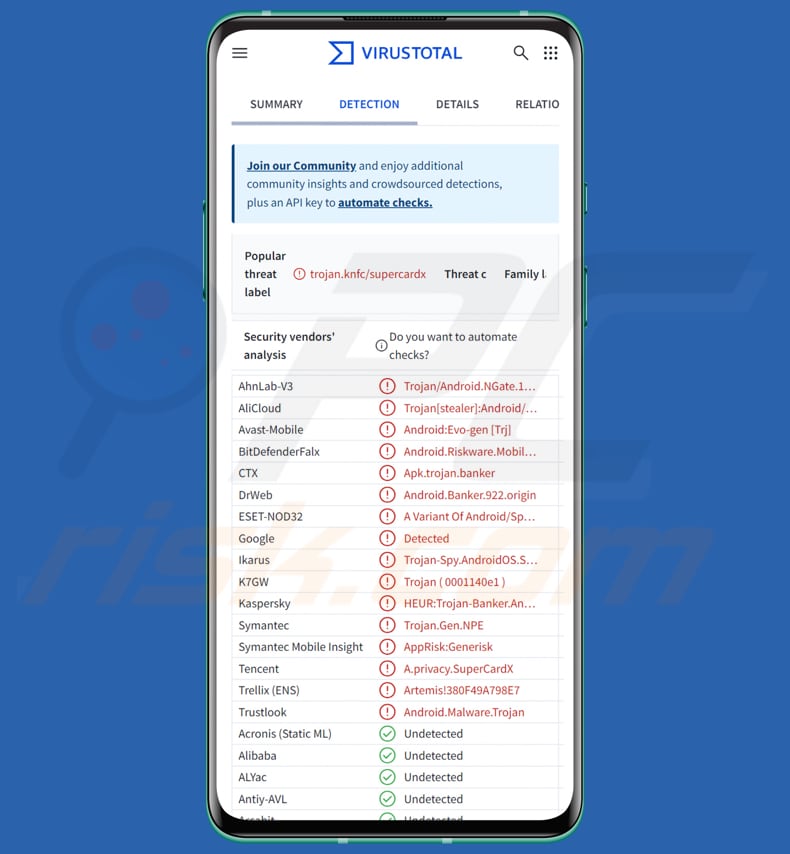
O malware SuperCard X e a sua distribuição em detalhe
O ataque é iniciado quando a vítima recebe uma mensagem SMS ou WhatsApp fraudulenta que finge ser do seu banco. A mensagem alerta para uma transação suspeita e insta a vítima a ligar para um número específico para resolver o problema. Quando a vítima liga para o número, um burlão persuade-a a revelar informações confidenciais, como o número do cartão e o PIN.
É importante observar que um fraudador também pode tentar convencer a vítima a desativar os limites de gastos por meio do aplicativo bancário. Além disso, o invasor induz a vítima a baixar um aplicativo falso chamado «Reader», que se disfarça como uma ferramenta de segurança ou verificação de identidade.
Este aplicativo contém o malware SuperCard X, permitindo que os atacantes realizem suas atividades fraudulentas. O aplicativo "Reader" solicita apenas permissões básicas, principalmente acesso ao módulo NFC do dispositivo, o que permite ao invasor roubar dados do cartão de pagamento. Nesta campanha, o golpista também instrui a vítima a tocar com o cartão de pagamento no telefone para verificá-lo.
Isso permite que o malware capture os dados do chip do cartão. O atacante usa essas informações por meio de um aplicativo "Tapper" para imitar o cartão da vítima. Os cartões falsos criados pelos atacantes permitem que eles façam pagamentos sem contato em lojas e retirem dinheiro de caixas eletrônicos.
| Nome | SuperCard X Android malware |
| Tipo de ameaça | Malware para Android, aplicativo malicioso, aplicativo indesejado. |
| Nomes de deteção | Avast-Mobile (Android:Evo-gen [Trj]), Combo Cleaner (Android.Riskware.MobilePay.TV), ESET-NOD32 (Uma variante do Android/Spy.KNFC.A), Kaspersky (HEUR:Trojan-Banker.AndroidOS.CardNSuper.a), Lista completa (VirusTotal) |
| Sintomas | O dispositivo fica lento, as configurações do sistema são modificadas sem a permissão do utilizador, aplicativos questionáveis aparecem, o uso de dados e bateria aumenta significativamente, os navegadores redirecionam para sites questionáveis e anúncios intrusivos são exibidos. |
| Métodos de distribuição | Engenharia social, aplicativos enganosos, sites fraudulentos. |
| Danos | Roubo de informações pessoais, roubo de identidade, perda monetária. |
| Remoção do Malware (Windows) |
Para eliminar possíveis infecções por malware, verifique o seu computador com software antivírus legítimo. Os nossos investigadores de segurança recomendam a utilização do Combo Cleaner. Descarregar Combo CleanerO verificador gratuito verifica se o seu computador está infectado. Para usar a versão completa do produto, precisa de comprar uma licença para Combo Cleaner. 7 dias limitados para teste grátis disponível. O Combo Cleaner pertence e é operado por RCS LT, a empresa-mãe de PCRisk. |
Conclusão
Em conclusão, embora o ataque se baseie em engenharia social simples, ele permite que os cibercriminosos roubem fundos de forma eficiente, explorando a tecnologia NFC. A combinação de várias táticas em uma única campanha destaca a necessidade crescente de sistemas de detecção avançados para prevenir tais ataques.
Outros exemplos de malware para Android são Salvador Stealer, Tria Stealer e Crocodilus Trojan.
Como é que o SuperCard X se infiltrou no meu dispositivo?
O SuperCard X normalmente infeta dispositivos através de táticas de engenharia social. A vítima pode receber uma SMS ou mensagem do WhatsApp falsa, fingindo ser do seu banco, alertando-a sobre uma transação suspeita e pedindo-lhe que ligue para um número para obter assistência. Quando a vítima liga para o número, um burlão que se faz passar por um agente de suporte do banco convence-a a revelar o seu PIN ou outros dados pessoais.
O burlão então induz a vítima a descarregar uma aplicação falsa, muitas vezes disfarçada como uma ferramenta de segurança ou verificação (chamada «Reader»). Esta aplicação contém o malware SuperCard X.
Como evitar a instalação de malware?
Descarregue sempre aplicações de fontes oficiais, como a Google Play Store ou sites de programadores. Atualize regularmente o sistema operativo e as aplicações do seu dispositivo Android. Instale uma aplicação de segurança móvel confiável para verificar e proteger contra malware. Tenha cuidado com links inesperados ou suspeitos em e-mails, mensagens ou redes sociais.
Ative o Google Play Protect e evite interagir com pop-ups ou anúncios que aparecem durante a navegação, especialmente em sites questionáveis, não oficiais ou semelhantes.
Uma ilustração dos aplicativos “Reader” e “Tapper” em dispositivos (fonte: cleafy.com):
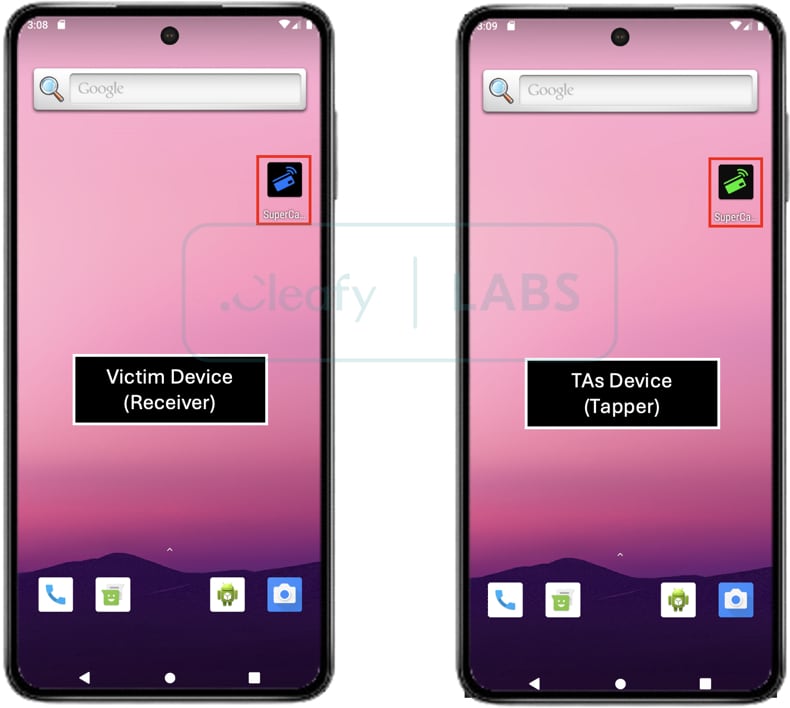
Menu rápido:
- Introdução
- Como eliminar o histórico de navegação do navegador Web Chrome?
- Como desativar as notificações do navegador Web Chrome?
- Como reiniciar o navegador Web Chrome?
- Como eliminar o histórico de navegação do browser Firefox?
- Como desativar as notificações do navegador Firefox?
- Como reiniciar o browser Firefox?
- Como desinstalar aplicações potencialmente indesejadas e/ou maliciosas?
- Como arrancar o dispositivo Android no "Modo de segurança"?
- Como verificar a utilização da bateria de várias aplicações?
- Como verificar a utilização de dados de várias aplicações?
- Como instalar as actualizações de software mais recentes?
- Como repor o sistema no seu estado predefinido?
- Como desativar as aplicações que têm privilégios de administrador?
Eliminar o histórico de navegação do navegador Web Chrome:

Toque no botão "Menu" (três pontos no canto superior direito do ecrã) e selecione "Histórico" no menu pendente aberto.

Toque em "Limpar dados de navegação", selecione o separador "AVANÇADO", escolha o intervalo de tempo e os tipos de dados que pretende eliminar e toque em "Limpar dados".
Desativar as notificações do navegador no navegador Web Chrome:

Toque no botão "Menu" (três pontos no canto superior direito do ecrã) e selecione "Definições" no menu pendente aberto.

Desloque-se para baixo até ver a opção "Definições do sítio" e toque nela. Desloque-se para baixo até ver a opção "Notificações" e toque nela.

Encontre os sites que enviam notificações do navegador, toque neles e clique em "Limpar e repor". Isto irá remover as permissões concedidas para que estes sítios Web enviem notificações. No entanto, se voltar a visitar o mesmo sítio, este pode voltar a pedir uma autorização. Pode optar por conceder ou não estas permissões (se optar por recusar, o sítio Web irá para a secção "Bloqueado" e deixará de lhe pedir a permissão).
Repor o navegador Web Chrome:

Aceda a "Definições", desloque-se para baixo até ver "Aplicações" e toque na mesma.

Desloque-se para baixo até encontrar a aplicação "Chrome", selecione-a e toque na opção "Armazenamento".

Toque em "GERIR ARMAZENAMENTO", depois em "LIMPAR TODOS OS DADOS" e confirme a ação tocando em "OK". Note que a reposição do navegador elimina todos os dados armazenados no mesmo. Isto significa que todos os inícios de sessão/palavras-passe guardados, histórico de navegação, definições não predefinidas e outros dados serão eliminados. Terá também de voltar a iniciar sessão em todos os sítios Web.
Eliminar o histórico de navegação do browser Firefox:

Toque no botão "Menu" (três pontos no canto superior direito do ecrã) e selecione "Histórico" no menu pendente aberto.

Desloque-se para baixo até ver "Limpar dados privados" e toque nele. Selecione os tipos de dados que pretende remover e toque em "LIMPAR DADOS".
Desativar as notificações do navegador no navegador Web Firefox:

Visite o sítio Web que está a enviar notificações do navegador, toque no ícone apresentado à esquerda da barra de URL (o ícone não será necessariamente um "cadeado") e selecione "Editar definições do sítio".

Na janela pop-up aberta, selecione a opção "Notificações" e toque em "LIMPAR".
Reinicie o navegador Web Firefox:

Aceda a "Definições", desloque-se para baixo até ver "Aplicações" e toque na mesma.

Desloque-se para baixo até encontrar a aplicação "Firefox", selecione-a e toque na opção "Armazenamento".

Toque em "LIMPAR DADOS" e confirme a ação tocando em "APAGAR". Note que a reposição do navegador elimina todos os dados armazenados no mesmo. Isto significa que todos os inícios de sessão/palavras-passe guardados, histórico de navegação, definições não predefinidas e outros dados serão eliminados. Terá também de voltar a iniciar sessão em todos os sítios Web.
Desinstalar aplicações potencialmente indesejadas e/ou maliciosas:

Aceda a "Definições", desloque-se para baixo até ver "Aplicações" e toque na mesma.

Desloque-se para baixo até ver uma aplicação potencialmente indesejada e/ou maliciosa, selecione-a e toque em "Desinstalar". Se, por algum motivo, não conseguir remover a aplicação selecionada (por exemplo, é-lhe apresentada uma mensagem de erro), deve tentar utilizar o "Modo de Segurança".
Arrancar o dispositivo Android no "Modo de segurança":
O "Modo de segurança" do sistema operativo Android desactiva temporariamente a execução de todas as aplicações de terceiros. A utilização deste modo é uma boa forma de diagnosticar e resolver vários problemas (por exemplo, remover aplicações maliciosas que impedem os utilizadores de o fazer quando o dispositivo está a funcionar "normalmente").

Prima o botão "Power" e mantenha-o premido até ver o ecrã "Desligar". Toque no ícone "Desligar" e mantenha-o premido. Após alguns segundos, aparecerá a opção "Modo de segurança" e poderá executá-la reiniciando o dispositivo.
Verifique a utilização da bateria de várias aplicações:

Aceda a "Definições", desloque-se para baixo até ver "Manutenção do dispositivo" e toque nela.

Toque em "Bateria" e verifique a utilização de cada aplicação. As aplicações legítimas/genuínas são concebidas para utilizar o mínimo de energia possível, a fim de proporcionar a melhor experiência ao utilizador e poupar energia. Por conseguinte, uma utilização elevada da bateria pode indicar que a aplicação é maliciosa.
Verifique a utilização de dados de várias aplicações:

Aceda a "Definições", desloque-se para baixo até ver "Ligações" e toque nela.

Desloque-se para baixo até ver "Utilização de dados" e selecione esta opção. Tal como acontece com a bateria, as aplicações legítimas/genuínas são concebidas para minimizar a utilização de dados tanto quanto possível. Isto significa que uma grande utilização de dados pode indicar a presença de uma aplicação maliciosa. Note-se que algumas aplicações maliciosas podem ser concebidas para funcionar apenas quando o dispositivo está ligado a uma rede sem fios. Por este motivo, deve verificar a utilização de dados móveis e Wi-Fi.

Se encontrar uma aplicação que utilize muitos dados, apesar de nunca a utilizar, recomendamos vivamente que a desinstale o mais rapidamente possível.
Instalar as actualizações de software mais recentes:
Manter o software atualizado é uma boa prática no que diz respeito à segurança do dispositivo. Os fabricantes de dispositivos estão continuamente a lançar vários patches de segurança e actualizações do Android para corrigir erros e bugs que podem ser utilizados por cibercriminosos. Um sistema desatualizado é muito mais vulnerável, pelo que deve certificar-se sempre de que o software do seu dispositivo está atualizado.

Vá a "Definições", desloque-se para baixo até ver "Atualização de software" e toque nela.

Toque em "Descarregar actualizações manualmente" e verifique se existem actualizações disponíveis. Em caso afirmativo, instale-as imediatamente. Recomendamos também que active a opção "Descarregar actualizações automaticamente" - esta opção permitirá que o sistema o notifique quando for lançada uma atualização e/ou a instale automaticamente.
Repor o sistema no seu estado predefinido:
Executar uma "Reposição de fábrica" é uma boa forma de remover todas as aplicações indesejadas, repor as predefinições do sistema e limpar o dispositivo em geral. No entanto, deve ter em conta que todos os dados do dispositivo serão eliminados, incluindo fotografias, ficheiros de vídeo/áudio, números de telefone (armazenados no dispositivo e não no cartão SIM), mensagens SMS, etc. Por outras palavras, o dispositivo será restaurado ao seu estado original.
Também pode restaurar as definições básicas do sistema e/ou simplesmente as definições de rede.

Vá a "Definições", desloque-se para baixo até ver "Acerca do telemóvel" e toque nele.

Desloque-se para baixo até ver "Repor" e toque nele. Agora escolha a ação que pretende executar:
"Repor definições" - repõe todas as definições do sistema para as predefinições;
"Repor definições de rede" - repõe todas as definições relacionadas com a rede para as predefinições;
"Repor dados de fábrica" - repõe todo o sistema e elimina completamente todos os dados armazenados;
Desativar aplicações que tenham privilégios de administrador:
Se uma aplicação maliciosa obtiver privilégios de administrador, pode danificar seriamente o sistema. Para manter o dispositivo o mais seguro possível, deve verificar sempre quais as aplicações que têm esses privilégios e desativar as que não devem ter.

Aceda a "Definições", desloque-se para baixo até ver "Ecrã de bloqueio e segurança" e toque nessa opção.

Desloque-se para baixo até ver "Outras definições de segurança", toque nela e, em seguida, toque em "Aplicações de administração do dispositivo".

Identifique as aplicações que não devem ter privilégios de administrador, toque nelas e depois em "DESACTIVAR".
Perguntas frequentes (FAQ)
O meu dispositivo está infetado com o malware SuperCard X. Devo formatar o meu dispositivo de armazenamento para me livrar dele?
Se o seu dispositivo estiver infetado com o malware SuperCard X, formatar o armazenamento pode ajudar a removê-lo completamente. No entanto, tente primeiro usar um antivírus confiável, como o Combo Cleaner, e considere a formatação apenas como último recurso.
Quais são os maiores problemas que o malware pode causar?
O malware pode roubar dados confidenciais, esvaziar contas financeiras, danificar ficheiros, tornar o seu dispositivo mais lento, espionar as suas atividades, abrir backdoors para novos ataques e muito mais.
Qual é o objetivo do SuperCard X?
O SuperCard X foi projetado para facilitar transações financeiras fraudulentas, explorando a tecnologia de comunicação de campo próximo (NFC). A sua função principal é permitir que os cibercriminosos realizem transações não autorizadas em pontos de venda (PoS) e caixas eletrônicos usando dados de cartões de pagamento roubados.
Como é que o SuperCard X se infiltrou no meu dispositivo?
O SuperCard X provavelmente se infiltrou no seu dispositivo através de engenharia social. Você pode ter recebido uma mensagem SMS ou WhatsApp falsa fingindo ser do seu banco, pedindo para ligar para um número. Um golpista então o enganou para instalar um aplicativo malicioso — disfarçado como uma ferramenta de segurança ou verificação — que continha o malware.
O Combo Cleaner irá proteger-me contra malware?
Sim, o Combo Cleaner pode detetar e remover quase todos os malwares conhecidos. No entanto, os malwares avançados muitas vezes escondem-se profundamente no sistema, por isso é essencial realizar uma verificação completa do sistema para a limpeza.
Partilhar:

Tomas Meskauskas
Pesquisador especialista em segurança, analista profissional de malware
Sou um apaixonado por segurança e tecnologia de computadores. Tenho experiência de mais de 10 anos a trabalhar em diversas empresas relacionadas à resolução de problemas técnicas e segurança na Internet. Tenho trabalhado como autor e editor para PCrisk desde 2010. Siga-me no Twitter e no LinkedIn para manter-se informado sobre as mais recentes ameaças à segurança on-line.
O portal de segurança PCrisk é fornecido pela empresa RCS LT.
Pesquisadores de segurança uniram forças para ajudar a educar os utilizadores de computadores sobre as mais recentes ameaças à segurança online. Mais informações sobre a empresa RCS LT.
Os nossos guias de remoção de malware são gratuitos. Contudo, se quiser continuar a ajudar-nos, pode-nos enviar uma ajuda, sob a forma de doação.
DoarO portal de segurança PCrisk é fornecido pela empresa RCS LT.
Pesquisadores de segurança uniram forças para ajudar a educar os utilizadores de computadores sobre as mais recentes ameaças à segurança online. Mais informações sobre a empresa RCS LT.
Os nossos guias de remoção de malware são gratuitos. Contudo, se quiser continuar a ajudar-nos, pode-nos enviar uma ajuda, sob a forma de doação.
Doar
▼ Mostrar comentários